SolidWorks渲染工具可以在SolidWorks软件的"渲染"菜单中找到。步骤如下:1. 打开SolidWorks软件;2. 在顶部菜单栏中选择"渲染"选项;3. 选择"PhotoView 360"或"Visualize"工具进行渲染操作。PhotoView 360是SolidWorks自带的渲染工具,适合快速生成高质量图像,而Visualize则是一个独立的渲染软件,提供更强大的功能和更高的渲染质量。
一、SolidWorks渲染工具的基本功能
SolidWorks提供了多种渲染工具,其中PhotoView 360是最常用的工具之一。它允许用户将3D模型转换为高质量的二维图像,支持多种材质和光照效果,用户可以通过简单的拖放操作来调整材质属性,快速实现所需的视觉效果。Visualize提供了更专业的渲染选项,如动画制作和更丰富的材质库,适合需要更高视觉效果的用户。
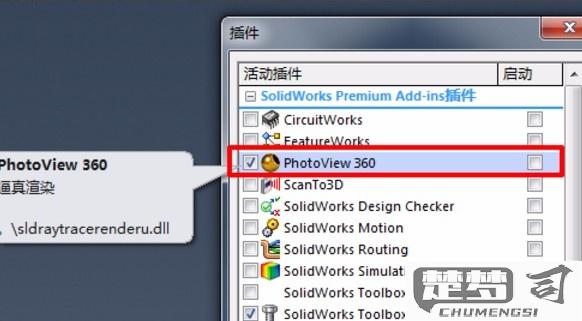
二、使用SolidWorks渲染工具的步骤
使用SolidWorks进行渲染的基本步骤如下:确保模型已完成并保存。接着,打开渲染工具,选择合适的视角和背景。设置光源和材质,调整反射和透明度等参数。选择渲染质量和输出格式,点击渲染按钮即可生成图像。熟练掌握这些步骤可以显著提高渲染效率。
三、常见问题与解决方案
Q: 如何提高SolidWorks渲染的速度?
A: 可以尝试减少渲染的分辨率,使用较低的渲染质量设置,或者关闭不必要的光源和反射效果。确保计算机的硬件配置足够强大,特别是显卡和内存,可以显著提高渲染速度。
Q: PhotoView 360和Visualize有什么区别?
A: PhotoView 360是SolidWorks内置的渲染工具,主要适用于快速渲染。而Visualize是一个独立的专业渲染软件,提供更高的渲染质量和更多的功能,适合对渲染效果有更高要求的用户。
Q: 渲染结果不理想怎么办?
A: 可以检查材质和光源设置,确保它们符合预期效果。调整环境光和背景设置,或使用不同的渲染模式。必要时可以参考SolidWorks的官方文档或在线教程,获取更多帮助。
